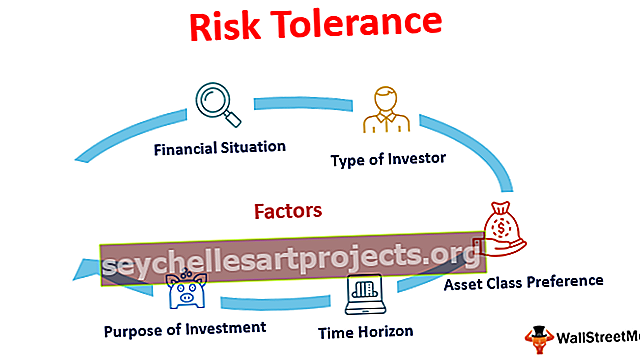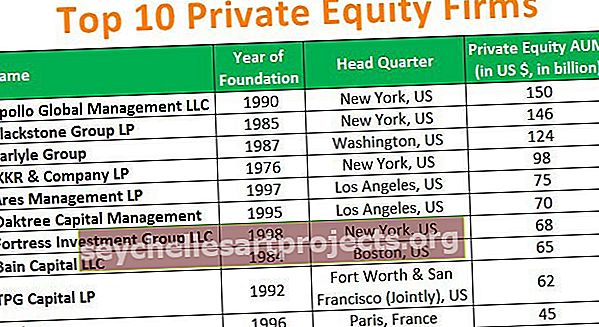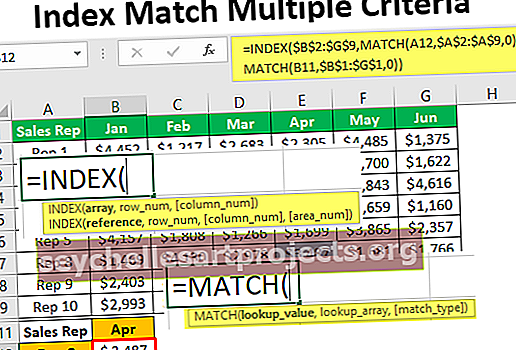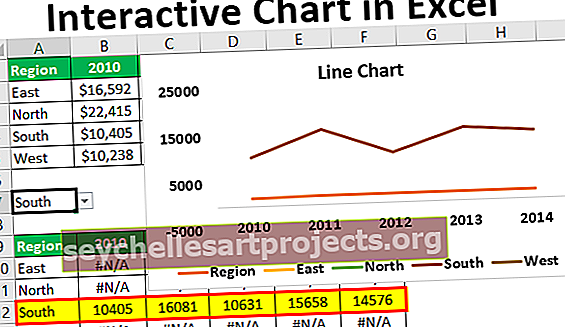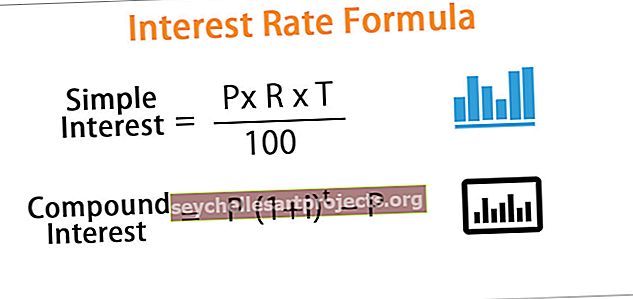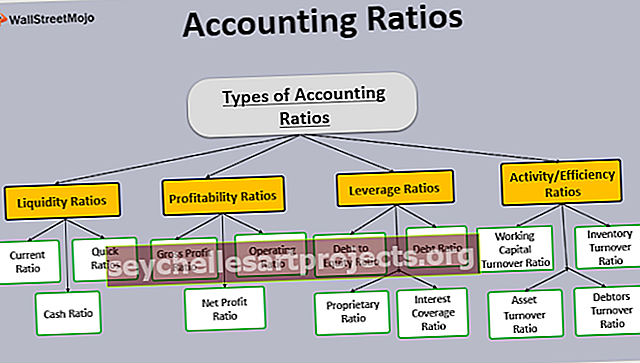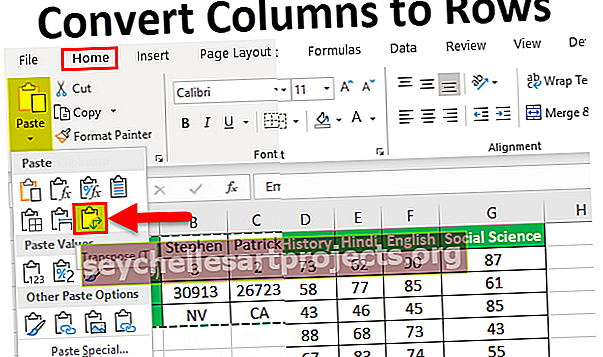Πρότυπο βάσης δεδομένων Excel | Πώς να δημιουργήσετε βάση δεδομένων πωλήσεων και πελατών;
Πρότυπο βάσης δεδομένων για Excel
Στον σύγχρονο κόσμο, έχουμε άφθονο λογισμικό για να δουλέψουμε με τη βάση δεδομένων. Μετά από όλα, η τελική ανάλυση του εξελιγμένου λογισμικού θα γίνει μόνο με υπολογιστικά φύλλα. Εάν είστε μια μικρή επιχείρηση και δεν μπορείτε να αντέξετε οικονομικά το σύγχρονο λογισμικό, τότε δεν χρειάζεται να ανησυχείτε γιατί στο ίδιο το υπολογιστικό φύλλο excel μπορούμε να δημιουργήσουμε μια βάση δεδομένων με τα δεδομένα της επιχείρησής σας. Σε τελική ανάλυση, το ερώτημα είναι πώς μπορούμε να δημιουργήσουμε τη βάση δεδομένων σε ένα υπολογιστικό φύλλο excel; Στο σημερινό άρθρο, θα σας δείξουμε τον τρόπο δημιουργίας ενός προτύπου βάσης δεδομένων excel.
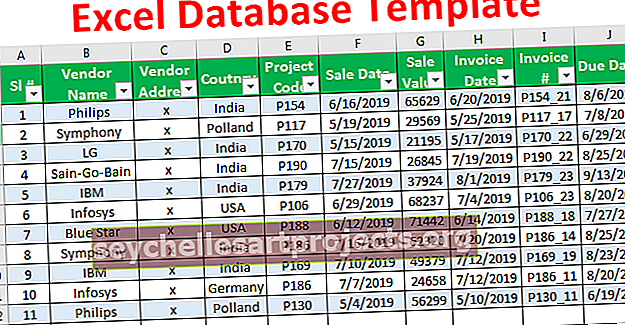
Πώς να δημιουργήσετε ένα πρότυπο βάσης δεδομένων για το Excel;
Ακολουθούν μερικά παραδείγματα δημιουργίας προτύπου βάσης δεδομένων στο excel.
Μπορείτε να κατεβάσετε αυτό το Πρότυπο βάσης δεδομένων Excel εδώ - Πρότυπο βάσης δεδομένων ExcelΠαράδειγμα # 1 - Δημιουργία προτύπου βάσης δεδομένων πωλήσεων
Οι πωλήσεις είναι ο τρόπος δημιουργίας εσόδων για την εταιρεία. Τα οικονομικά παίζουν ζωτικό ρόλο στην ομαλή λειτουργία της επιχείρησης. Η παρακολούθηση των ρεκόρ πωλήσεών σας είναι επίσης πολύ σημαντική. Τώρα θα δείξουμε πώς να δημιουργήσουμε ένα πρότυπο "Βάση δεδομένων πωλήσεων" στο excel.
Βήμα 1: Όταν έρθει η πρόταση συμφωνίας ή επιχείρησης, πρέπει να αποφασίσουμε για το είδος των στοιχείων που πρέπει να καταγράψουμε ως μέρος των πωλήσεων. Η ύπαρξη όλων των ειδών πληροφοριών είναι γενικά μια καλή επιλογή, αλλά εάν τα δεδομένα μπορούν να προσθέσουν τη λίστα ανεπιθύμητων ενεργειών, τότε εξαλείψτε τις περιττές.
Σε μια κοινή προοπτική, έχω συμπληρώσει παρακάτω γενικές επικεφαλίδες.

Βήμα 2: Με βάση την επικεφαλίδα μπορούμε να αρχίσουμε να συμπληρώνουμε τα δεδομένα στην αντίστοιχη επικεφαλίδα. Έχω συμπληρώσει μερικά δείγματα δεδομένων παρακάτω.

Ένας από τους κανόνες αντίχειρα μιας βάσης δεδομένων είναι, θα πρέπει να είναι σε μορφή πίνακα σε excel και κάθε πίνακας πρέπει να έχει το δικό του μοναδικό όνομα.
Κατά τη δημιουργία της βάσης δεδομένων μόλις διορθωθούν οι κεφαλίδες των δεδομένων, πρέπει να μετατρέψουμε τη μορφή σε μορφή πίνακα. Άρα στο excel πρέπει να το μετατρέψουμε μόνο στον πίνακα.
Για να δημιουργήσουμε έναν πίνακα πρέπει να ακολουθήσουμε ορισμένους κανονισμούς. Ακολουθούν ορισμένοι κανόνες.
Οι εγγραφές βάσης δεδομένων δεν πρέπει να έχουν κενές σειρές και κενές στήλες.

Αυτά τα είδη μορφής βάσης δεδομένων είναι επικίνδυνα να έχουμε ειδικά όταν έχουμε τεράστια αρχεία για να εργαστούμε.
Ένας από τους λόγους για την αποφυγή αυτών των κενών γραμμών και στηλών είναι η τεχνικότητα του υπολογιστικού φύλλου. Το υπολογιστικό φύλλο στιγμής αναγνωρίζει την κενή γραμμή ή την κενή στήλη που υποθέτει ότι είναι το τέλος των βάσεων δεδομένων και οδηγεί σε λανθασμένη περίληψη αριθμών.
Βήμα 3: Για να δημιουργήσετε έναν πίνακα τοποθετήστε έναν κέρσορα μέσα στα δεδομένα και πατήστε Ctrl + T για να ανοίξετε το πλαίσιο διαλόγου δημιουργίας πίνακα.
Σε αυτό το παράθυρο, βεβαιωθείτε ότι το πλαίσιο ελέγχου "Ο πίνακας μου έχει κεφαλίδες" είναι επιλεγμένο, επειδή η βάση δεδομένων μας έχει κεφαλίδες, αλλιώς το Excel αντιμετωπίζει τις κεφαλίδες ως μέρος μόνο των εγγραφών δεδομένων.

Βήμα 4: Τώρα, ο πίνακας σας μοιάζει όπως φαίνεται παρακάτω.

Καθώς έχει δημιουργήσει έναν πίνακα με το δικό του χρώμα και τη μορφοποίηση του πίνακα.
Μπορούμε να αλλάξουμε το προεπιλεγμένο στυλ πίνακα. Τοποθετήστε έναν κέρσορα μέσα στον πίνακα για να δείτε μια νέα καρτέλα στην κορδέλα ως "Σχεδιασμός". Στην ενότητα "Σχεδιασμός" μπορούμε να δούμε πολλές επιλογές.

Στην περιοχή Στυλ πίνακα επιλέξτε το είδος στυλ πίνακα που θέλετε να εφαρμόσετε στη βάση δεδομένων.

Στη συνέχεια, μετά τη δημιουργία του πίνακα, πρέπει να ονομάσουμε τον πίνακα για να δώσουμε ένα μοναδικό όνομα σε αυτόν. Στην ενότητα Μόνο το σχέδιο μπορούμε να δώσουμε ένα όνομα στον πίνακα.

Τώρα μπορούμε να αναφερθούμε σε αυτήν τη βάση δεδομένων χρησιμοποιώντας αυτό το όνομα πίνακα "SalesRecords" .
Δεδομένου ότι είναι μια μορφή πίνακα στη βάση δεδομένων, τυχόν νέες εγγραφές που έχουν εισαχθεί κάτω από την τελευταία εγγραφή θα ενημερωθούν σε αυτόν τον πίνακα.

Στην παραπάνω εικόνα, έχω εισαγάγει τον επόμενο σειριακό αριθμό ως 12, αν πατήσω το πλήκτρο enter τώρα θα μεταφέρει αυτή τη σειρά μόνο στον πίνακα.

Όπως αυτό χρησιμοποιώντας το υπολογιστικό φύλλο excel, μπορούμε να δημιουργήσουμε τις δικές μας βάσεις δεδομένων.
Παράδειγμα # 2 - Πρότυπο Excel βάσης δεδομένων πελατών
Η δημιουργία προτύπου βάσης δεδομένων excel πελατών είναι πολύ σημαντική για κάθε επιχείρηση. Κατά τη δημιουργία ενός προτύπου βάσης δεδομένων στο excel, είναι σημαντικό να αποφασίσουμε τι είδους πληροφορίες πρέπει να συλλέξουμε σχετικά με τους πελάτες.
Ακολουθούν οι κοινές λεπτομέρειες που συλλέγουμε συνήθως σχετικά με τους πελάτες.

Συμπληρώστε τις λεπτομέρειες με βάση τις επικεφαλίδες.

Ομοίως, δημιουργήστε μια μορφή πίνακα για τη βάση δεδομένων.

Συνεχίστε να εισάγετε τα στοιχεία του πελάτη καθώς συλλέγετε και ο πίνακας σας επεκτείνεται αυτόματα καθώς αυξάνεται η βάση δεδομένων.
Πράγματα που πρέπει να θυμάστε
- Είναι πάντα καλή πρακτική να διατηρείτε τα δεδομένα σε μορφή πίνακα, επειδή είναι δυνατή η αυτόματη αναφορά οποιασδήποτε προσθήκης και διαγραφής σειρών και στηλών από τη μορφή πίνακα.
- Πάντα δώστε ένα μοναδικό όνομα στον πίνακα.
- Εάν είστε καλοί στο MS Access τότε ανεβάστε το αρχείο στο MS Access.